Bu yazı ile PHPMaker Programı ile çok kısa sürede komple admin paneli yapımını öğreneceksiniz.
Daha önce Sadece 1 Dakikada PHP Symfony 3 ile Admin paneli yapımını görmüştük. Şimdide PHPMaker programını kullanarak çok kullanışlı ve ayrıntılı düşünülmüş bir admin paneli yapımını anlatacağım. PHPMaker, MySQL, Microsoft SQL Server, PostgreSQL, Oracle ve Microsoft Access veri tabanlarından hızlı bir PHP admin paneli üretebilen güçlü bir otomasyon programıdır.
PHPMaker kullanarak kullanıcıların, veri tabanındaki kayıtları listelemesine, eklemesine, düzenlemesine, silmesine ve aramasına izin veren web projeleri geliştirebilirsiniz. PHPMaker yüksek esneklik için tasarlanmıştır, çok sayıda seçenek, ihtiyaçlarınıza en uygun PHP uygulamalarını oluşturmanızı sağlar. Oluşturulan kodlar basit ve özelleştirilebilirdir aynı zamanda PHPMaker size zaman kazandıracaktır. PHP’ye hem yeni başlayanlar hem de deneyimli geliştiriciler için uygundur.
Programı anlatmadan önce PHPMaker programını bilgisayarınıza kurmanız gerekli, daha sonra web projenizin veri tabanını oluşturmanız gerekiyor. Veri tabanında daha sonra değişiklik yapabilirsiniz. PHPMaker bu değişiklikleri dinamik olarak algılayıp ona göre admin paneline yansıtabilmektedir.
Bu uygulamada veri tabanı olarak MySQL kullanılmıştır.
Öncelikle uygulamamızı açıyoruz.
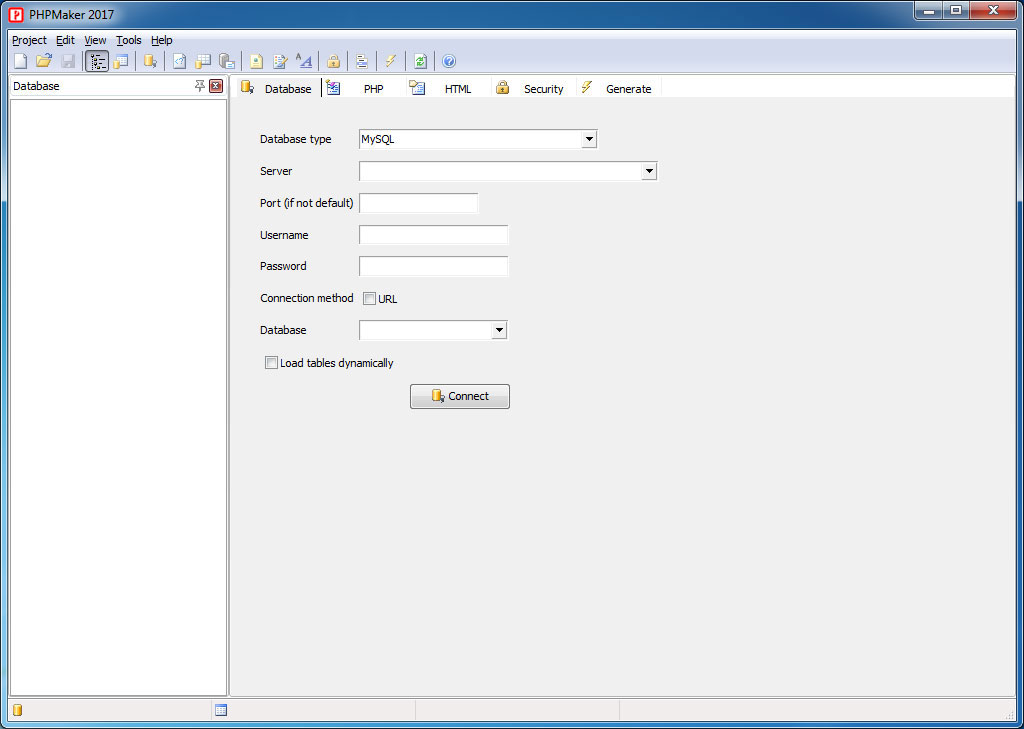
Daha sonra hazırlamış olduğumuz veri tabanına bağlantıları sağlıyoruz ve projemizi .pmp uzantılı kaydediyoruz.
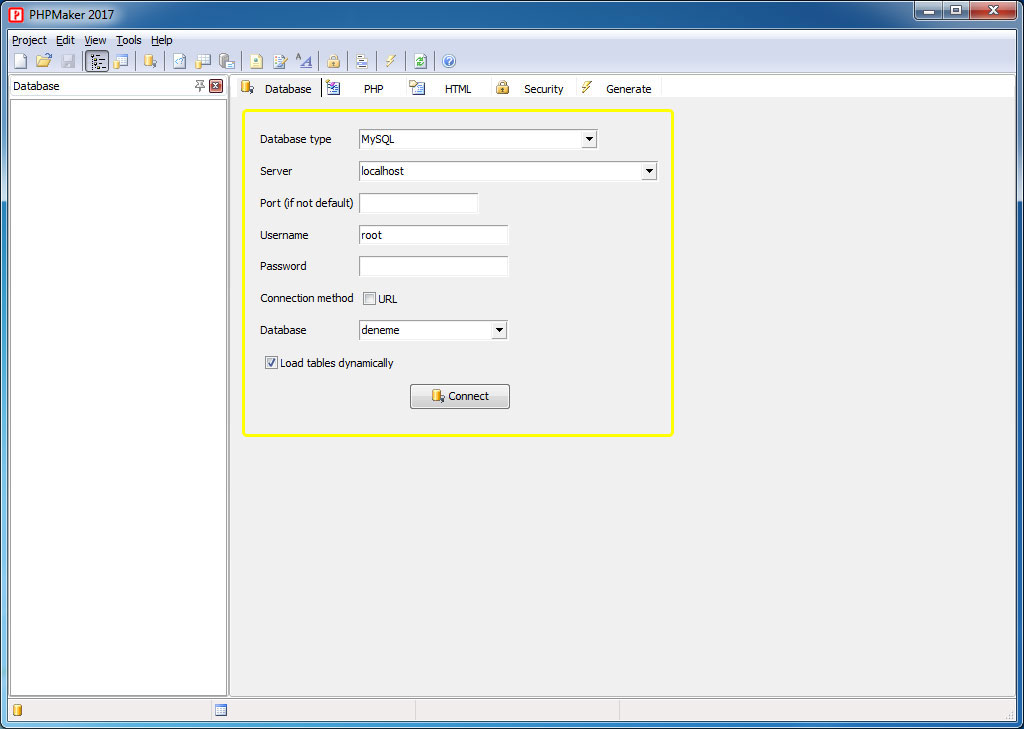
Bağlantıyı sağladıktan sonra sol kısımdan admin panelinde kullanmak istediğiniz tabloların seçimini yapıyoruz. Tablo seçimi yapılınca sağ içerikte tablonun alanları gelecektir. Buradan tablo alanları ile ilgili bütün özelleştirmeleri gerçekleştiriyoruz.

Admin panelinde veri alanının ne adıyla görüneceğini ‘Caption’ kısmından ayarlıyoruz. Sol alt kısımdan istediğimiz form elemanı türünü veri tabanındaki alana uygun seçebiliyoruz.

Birden çok dil desteği olması için ‘PHP > General Options’ sayfasında ‘Multi-language’ seçeneğini seçiyoruz.

Veri tabanında herhangi bir değişiklik olduğunda üst kısımdaki ‘Synchronize’ butonuna basarak veri tabanı değişiklilklerini sistemimize yansıtıyoruz.
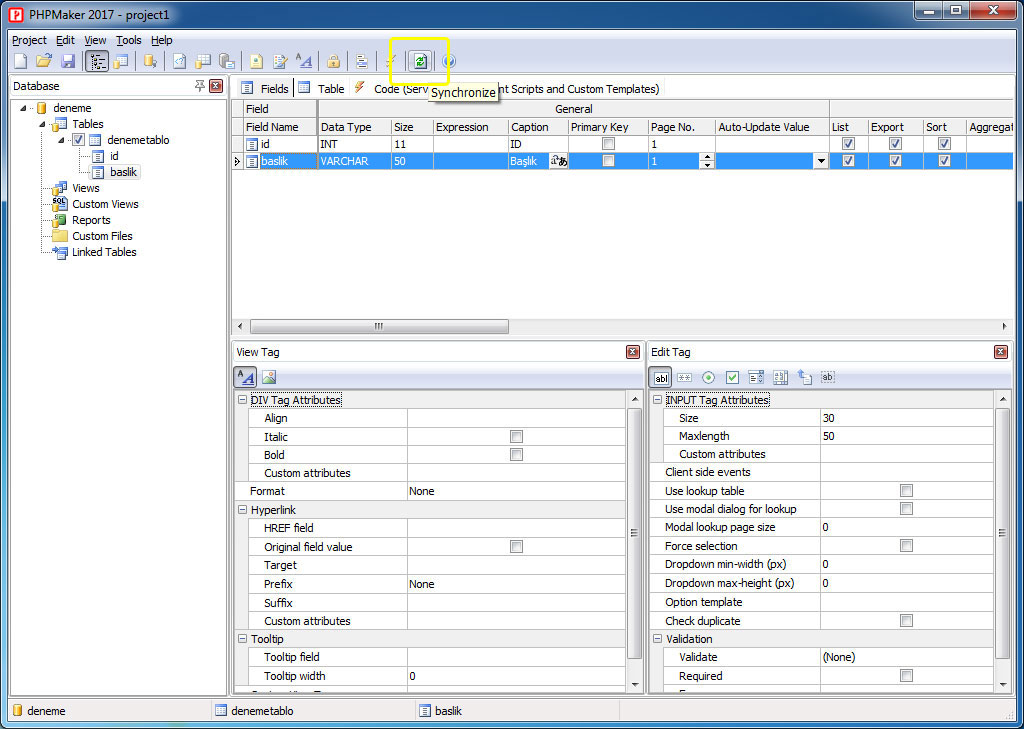
‘Tools > Extensions’ sayfasına giderek eklentileri aktif edebiliyoruz.
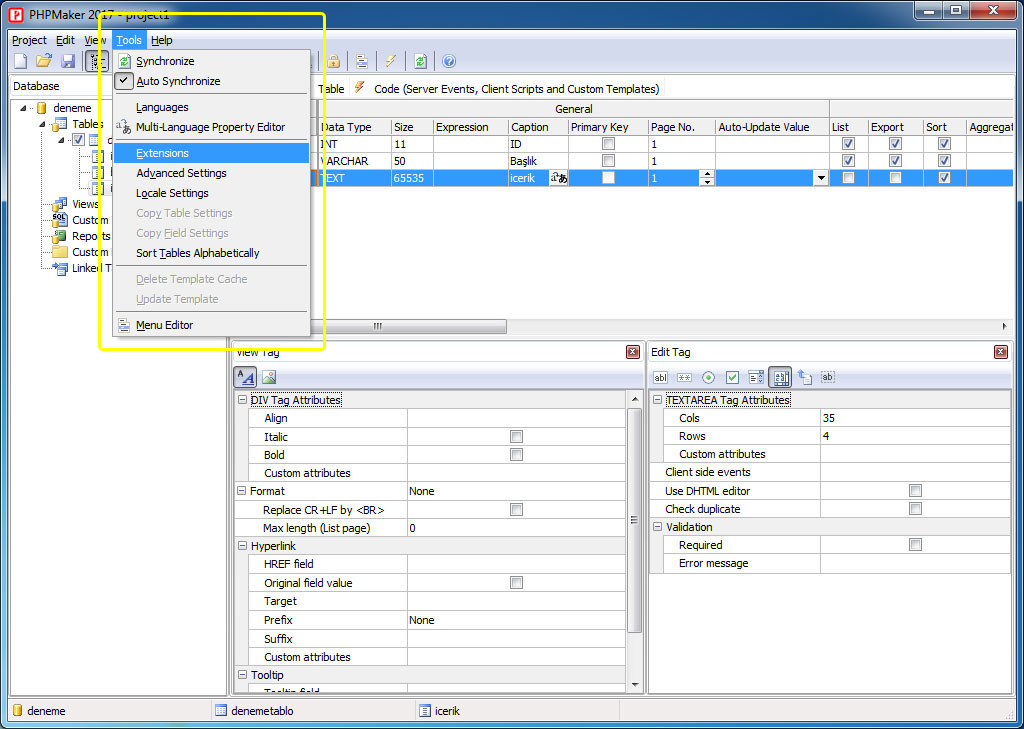
DHTML Editor altında CKEditor seçeneğini aktif ederek CKEditor ü panelde kullanabilirsiniz. Bunun dışında PDF olarak içerikleri çıktı almak için DOMPDF ve tarihleri takvimden seçmek için JSCalendar eklentileri de sistemde mevcut.

Eklentileri aktifleştirdikten sonra, içerik alanımızda CKeditor etkinleştirmek için içerik alanına tıklayıp sağ kısımda ‘Use DHTML editor’ seçeneğini aktifleştiriyoruz.
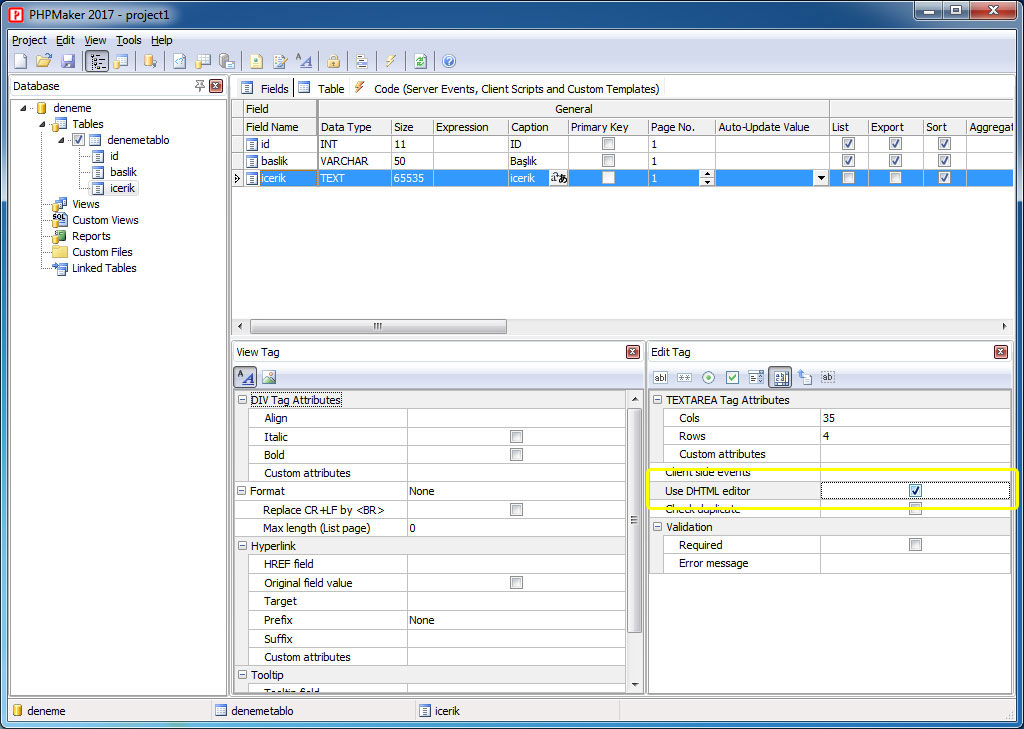
Panelde ekleme, düzenleme ve silme işlemleri yapabilmek için tabloyu seçip resimdeki 3 kısmı işaretliyoruz.
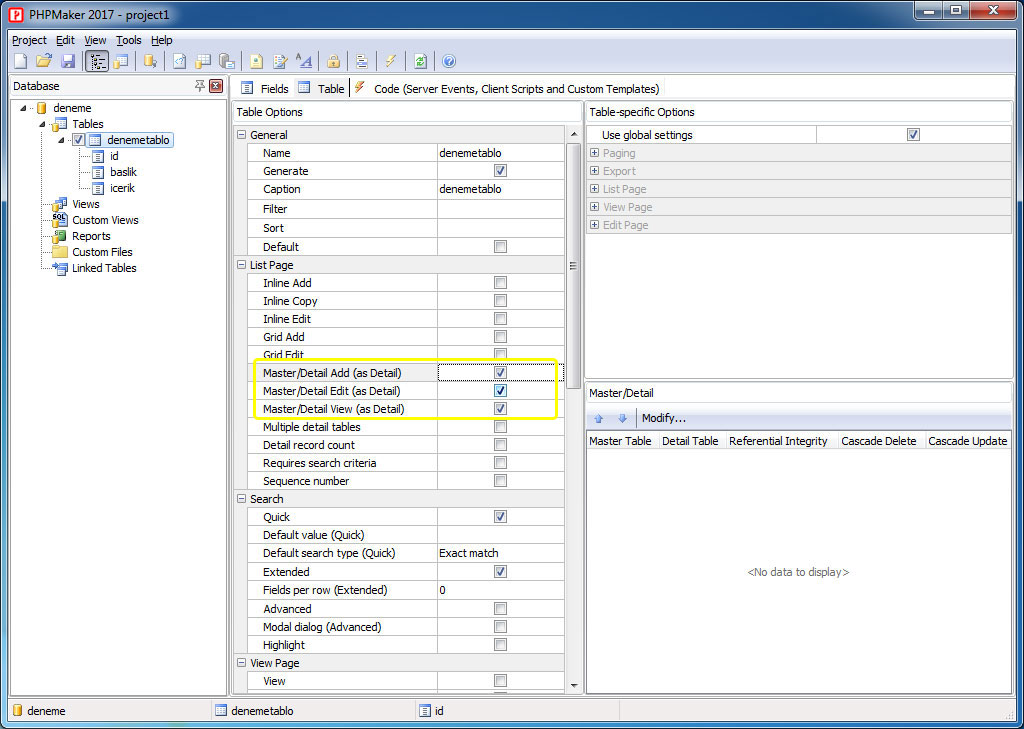
Admin Paneli temasını değiştirmek için ‘HTML’ sekmesinde ayarlamalar yapılabilir.

‘Security’ sekmesinden kullanıcı girişi ve oturum yönetimi ayarlamaları yapabilirsiniz.
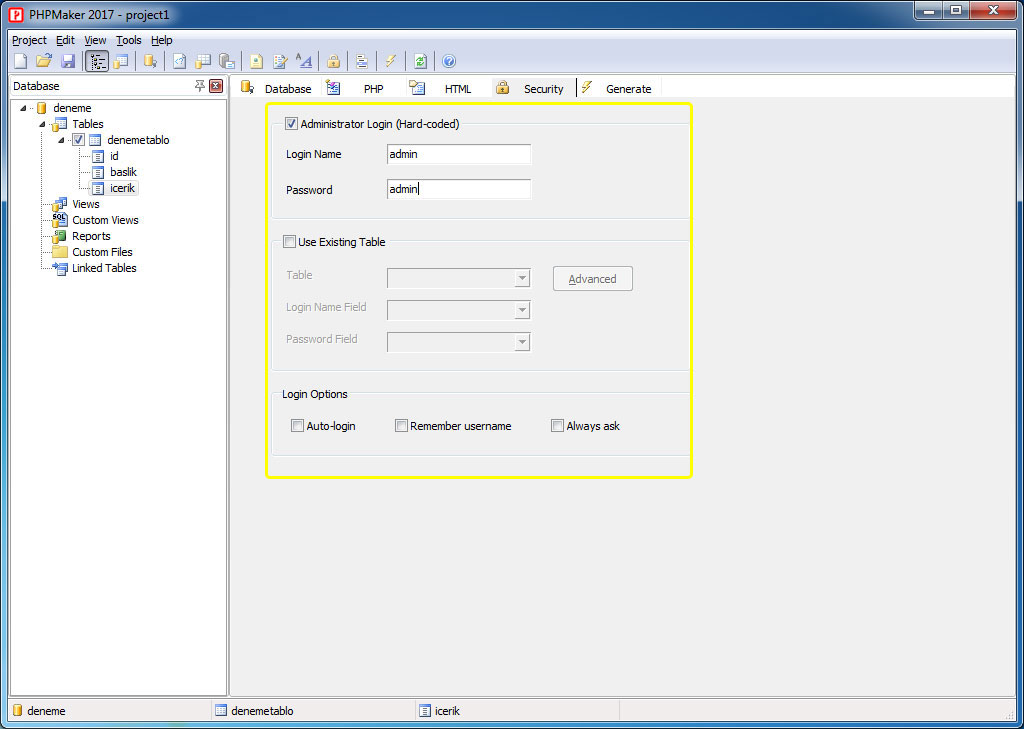
Bütün ayarlamaları yaptıktan sonra 'Generate' sekmesinden, projenin kayıt yolunu girerek admin paneli dosyalarının oluşturulmasını sağlıyoruz.

Admin panelimiz hazır.
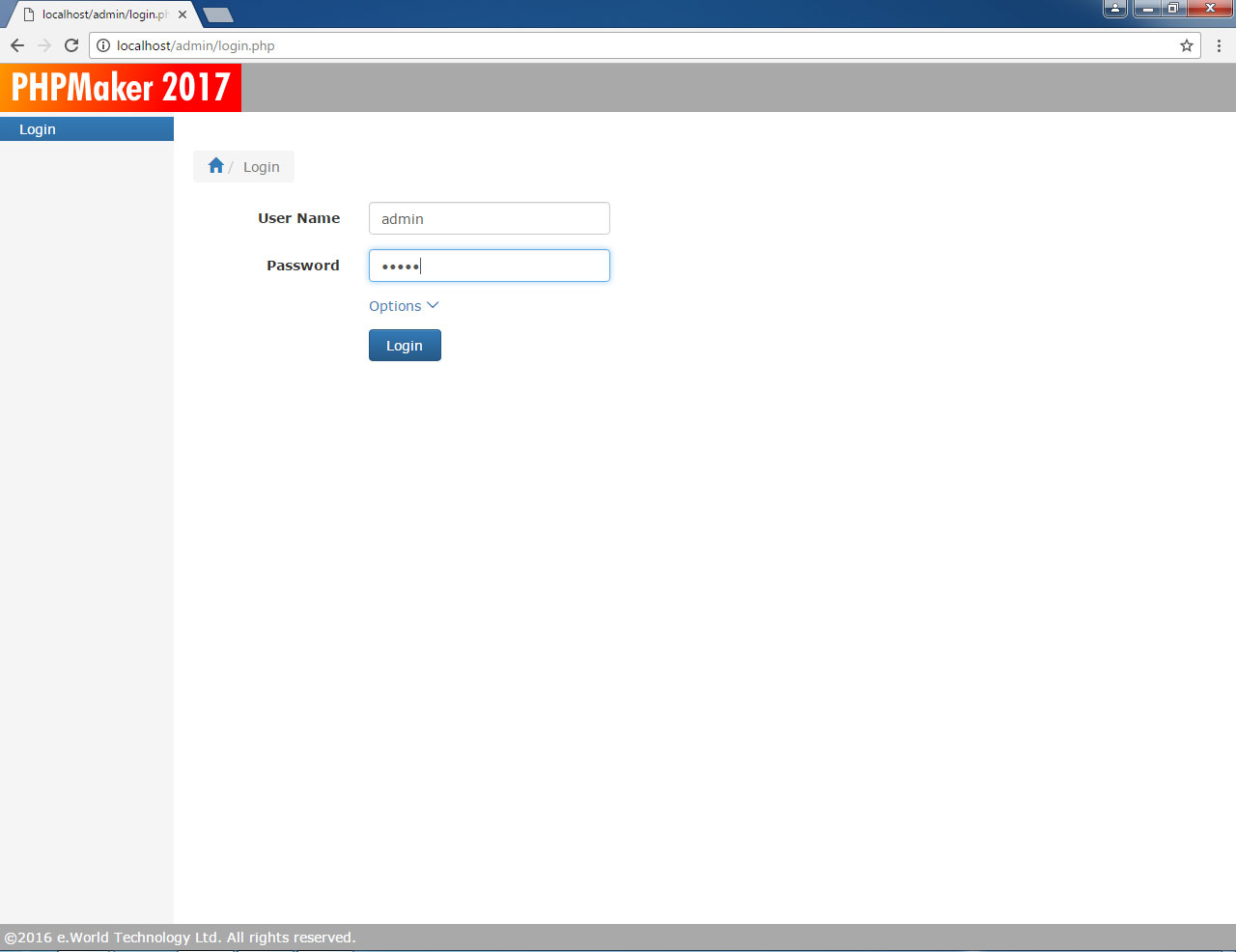
PHPMaker'ın kurulu olduğu konumda languages/english.xml dil dosyasını Türkçe'lerştirerek admin panelinizi Türkçe kullanabilirsiniz.
Daha ayrıntılı bilgi ve demo uygulaması için www.hkvstore.com/phpmaker web adresini ziyaret edebilirsiniz.





Olmuyor Mesut bey ... Hatalı bir program sanırım. Composer generated autoload.php does not exist. Make sure you have run "composer update" at the destionation folder on your development computer and uploaded the "vendor" subfolder.
Sürüm değişikliğinden kaynaklı olabilir.
Merhaba, sorunu çözmüştüm bilgi olarak yazmak istedim: terminalden composeri güncelleyince sorun düzeliyor ????